
Brother兄弟MFC-7360打印机安装步骤
1.下载解压后,运行.exe文件,双击打开会出现语言选择界面,点击“OK”即可。等待片刻会出现如下对话框:点击“是”。
2.选择安装类型,标准或者自定义,通常标准即可,点击“下一步”。如有特殊需求,可点击自定义,自行设定。
3.接下来是驱动安装过程,等待几分钟后,驱动安装完成。然后将打印机连接至电脑即可使用。
BrotherMFC-7360打印机驱动常见问题
1.首先打开网络和共享中心,打开高级共享设置,检查一下文件和打印机共享有没有启用,记得一定要启用。
2.当然是去下载打印机驱动了,一定要下载这个,使用添加打印机向导进行安装的打印驱动程序。
3.下载好了以后打开,brower可以选择安装在哪个盘里面,重要的事说三遍。点左边的,点左边的,点左边的decompress。
4.安装完成以后会出现这个界面。懂英语的都应该知道successful是成功了的意思。
5.这个时候我们再打开硬件和中心,查看设备和打印机,添加打印机,搜索打印机,然后添加,就会成功了,记得设为默认打印机。
BrotherMFC-7360打印机驱动更新日志:
1.对部分功能进行了优化
2.解了好多不能忍的bug
华军小编推荐:
当然我们华军软件园除了BrotherMFC-7360打印机驱动这样一款非常方便的外设驱动软件,还有佳能mf4400打印机驱动、奔图p2506打印机驱动程序、佳能Canon imageCLASS MF4752驱动、富士施乐Fuji Xerox WorkCentre 7835驱动、富士施乐P355d打印机驱动程序等相关软件提供下载,有需要的小伙伴请点击下载使用。








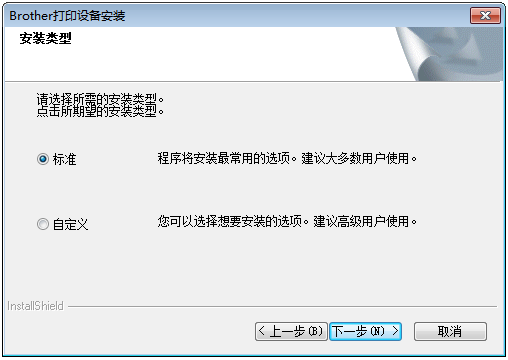































有用
有用
有用